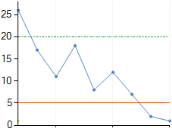Grafici delle tendenze
Per visualizzare il cambiamento nel tempo delle metriche di Management Information si utilizza il gadget Trend su una dashboard Web Access.
Per ulteriori informazioni su dashboard e gadget, vedere Dashboard. Il gadget Trend è disponibile solo se si dispone di una licenza per Management Information.
Per aggiungere un gadget Trend a una dashboard di Web Access:
- In Web Access, visualizzare la dashboard richiesta.
- Fare clic con il pulsante destro del mouse sulla colonna a cui si desidera aggiungere il gadget, quindi fare clic su Aggiungi nuovo gadget.
Viene visualizzata la finestra di dialogo Scegli gadget.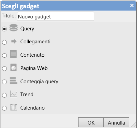
- Fare clic su Trend, quindi su OK.
Viene visualizzata la finestra di dialogo Crea gadget Trend.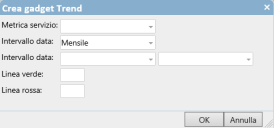
- Nell'elenco Metrica servizio, selezionare la metrica che si desidera utilizzare sul grafico delle tendenze.
Per contribuire a identificare la metrica richiesta, al proprio nome nell'elenco viene aggiunto un prefisso con il nome del servizio a cui è associato. - Nell'elenco Intervallo data, selezionare i periodi temporali che si desidera utilizzare per raggruppare i dati metrici lungo l'asse x del grafico.
- Nei campi Intervallo data, selezionare la data da e a per il grafico.
Se si lascia il primo campo Intervallo data vuoto, il grafico delle tendenze visualizzerà tutti i dati raccolti fino al secondo campo Intervallo data. Se si lascia il secondo campo Intervallo data vuoto, il grafico delle tendenze mostrerà sempre i dati della data più recente, dopodiché verrà effettuato l'aggiornamento automatico ai dati del nuovo giorno contestualmente all'aggiornamento della pagina.
- Nella casella Linea verde, digitare il valore target per prestazioni accettabili della metrica.
Questo valore apparirà come una linea verde orizzontale tratteggiata sul grafico. - Nella casella Linea rossa, digitare il valore per prestazioni inaccettabili della metrica.
Questo valore apparirà come una linea rossa orizzontale continua sul grafico. - Fare clic su OK.
Il gadget Trend viene aggiunto alla dashboard.
È possibile impostare le proprietà e i dettagli di configurazione per il gadget oppure eliminarlo facendo clic su  nella barra del titolo del gadget.
nella barra del titolo del gadget.